今、MECM(SCCM)コンソールが闇に染まる!!
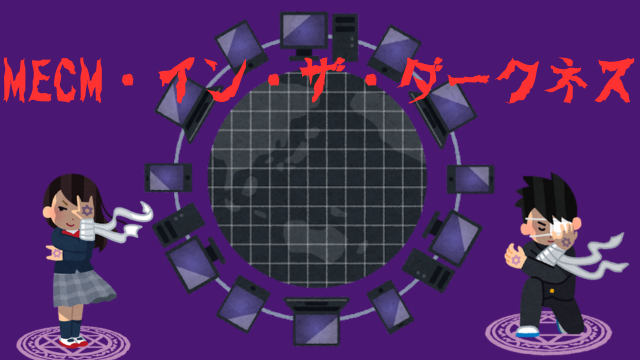
闇・・・それははるか昔から人々に恐怖を与えてきました。しかし時は流れ現代では光があふれ、闇はだんだんと少なくなっていきました。
ただ忘れてはいけません。闇は恐怖を与えますが、同じくらい闇は人を引き付ける力を持っているのです・・・。
ゼハハハハハ
という訳で今日はMECMコンソールをみんな大好き!?ダークモードにする方法をご紹介します。
ダークモードとは
ものすごく簡単に言ってしまえば、画面の背景を黒色または暗色に設定の事をダークモードといいます。
ダークモードを使用する理由としては、主に以下のものが挙げられます。
- 目が疲れにくい
- 普通の画面だと明るすぎる
- バッテリーの消費量が減る
- 画面が暗い場所でも見やすい
・・・とまぁ、色々理由はあるでしょうけど、やっぱり見た目がスタイリッシュというのが一番の理由じゃないでしょうか。
あくまでも個人の感想です
いつ実装されたのか
MECMコンソールのダークモードはMECM バージョン2203からプレリリースとして実装されました。
また、2211以降は公式からの正式なアナウンスはありませんが、プレリリース機能を有効化しなくても自動で追加されます。
そんなダークモードの実際の画面を見てみましょう!
▼通常
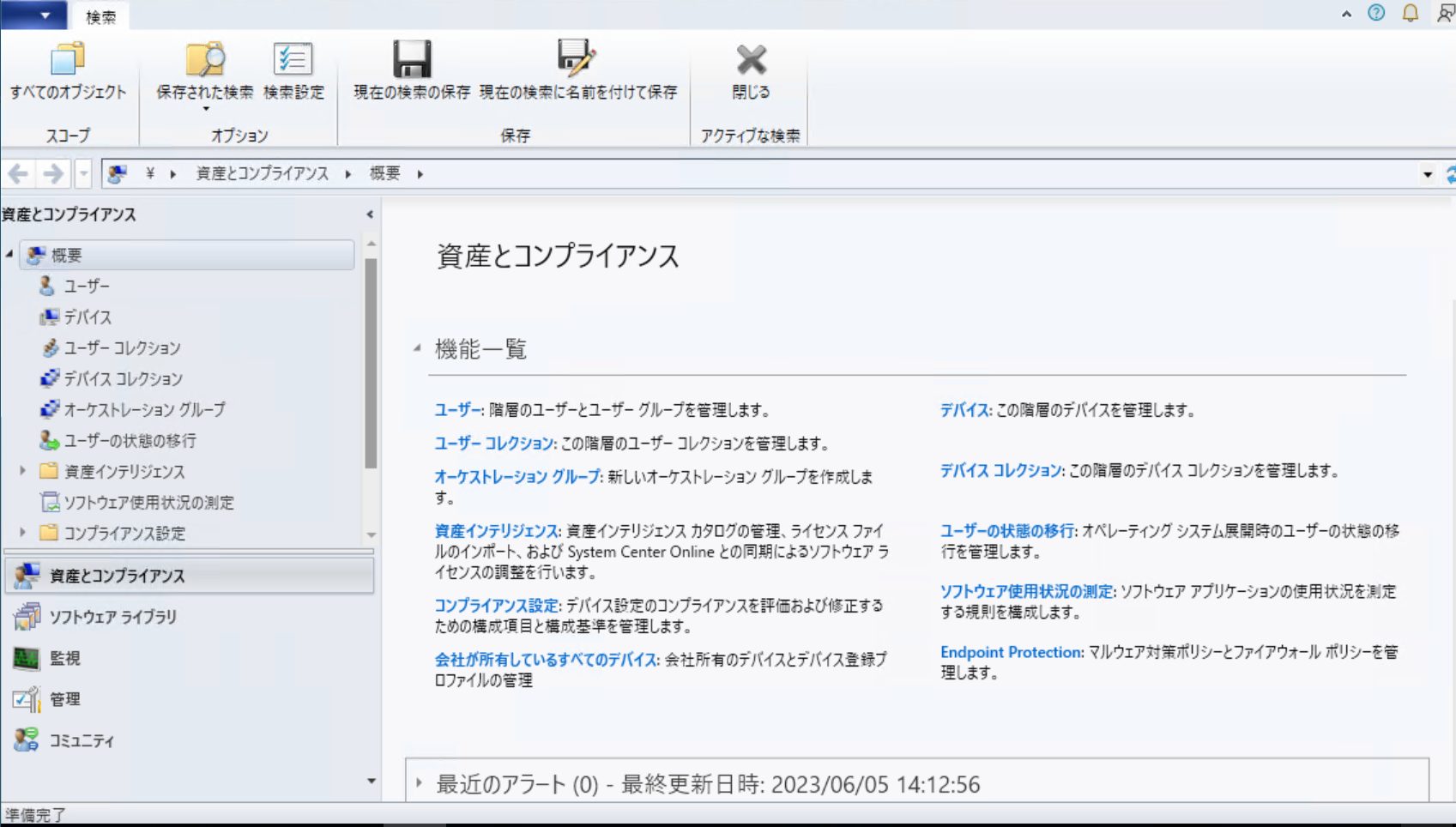
▼ダークモード
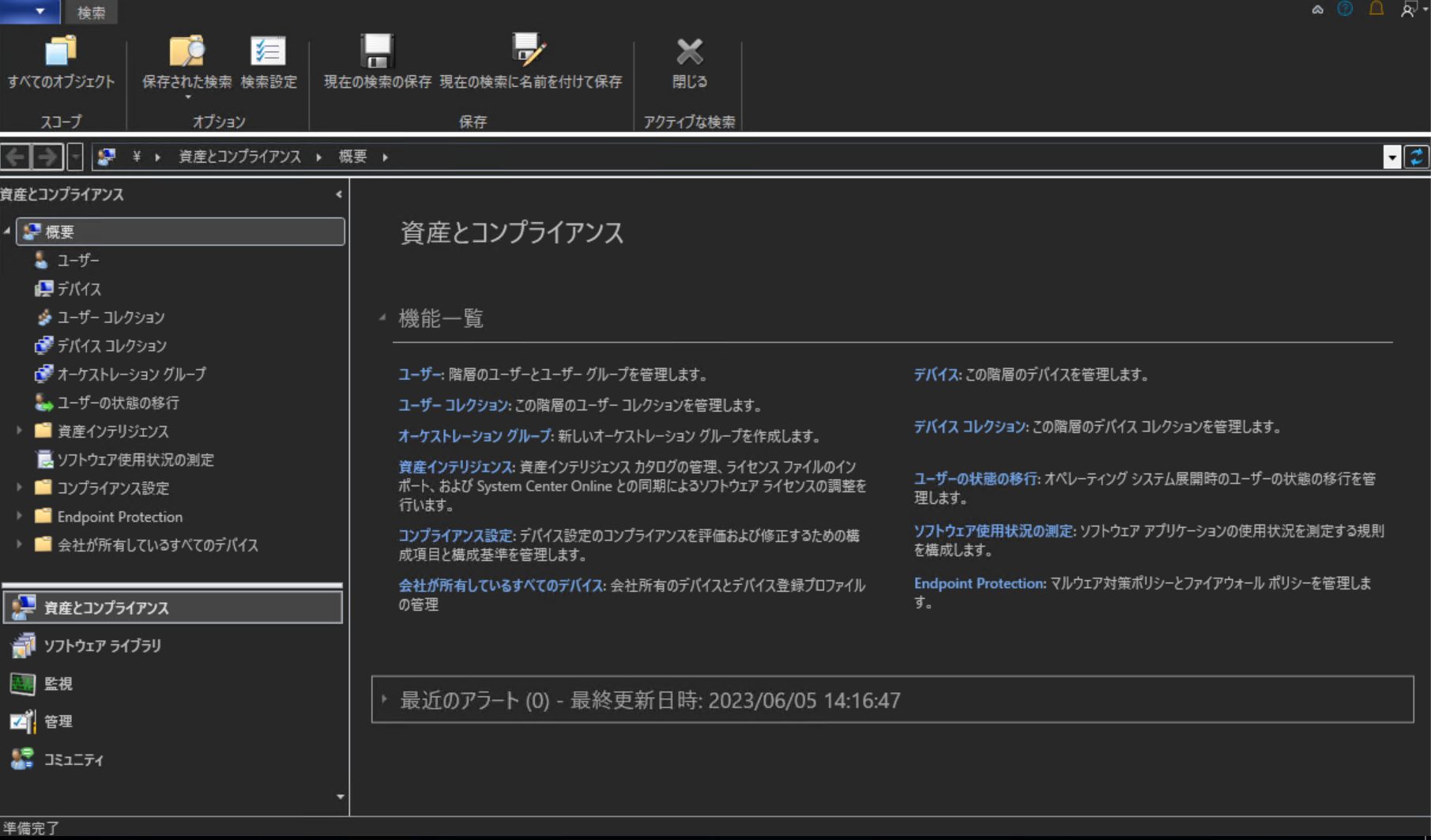
これはこれは・・・ずいぶんと黒くなったものです。
設定方法
2203もしくは2207の場合はまず「プレリリース機能の有効化手順」及び「ダークテーマ機能実装手順」が必要となります。
2211以降、もしくはプレリリース機能有効化とダークテーマ機能実装を行っている場合は後述の「ダークモード有効化手順」までスキップしてください。
プレリリース機能の有効化を一度実施すると無効化できなくなりますので、注意してください。
手順1. プレリリース機能の有効化
▼管理 > 概要 > サイトの構成 > サイト のパスに移動し、リボンから[階層設定]を押下してください。
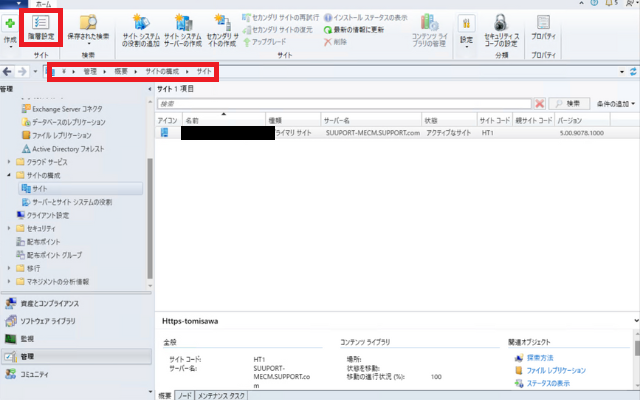
▼[全般]タブ内の「プレリリース機能の使用に同意する」にチェックを入れて[OK]を押下します。
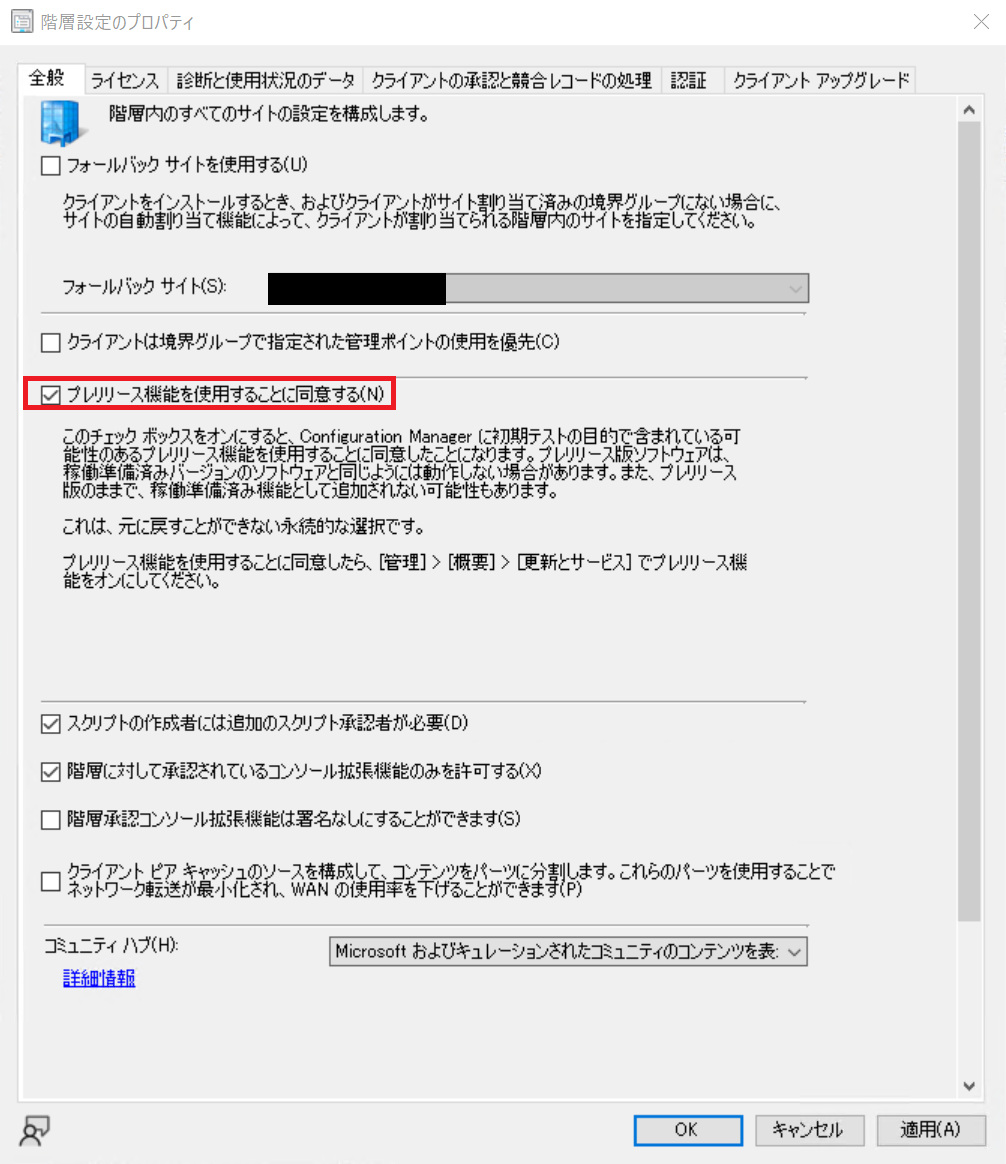
手順2. ダークテーマ機能実装
▼管理 > 概要 > 更新とサービス > 機能 のパスに移動し、[Console dark theme]を選択、リボンから[有効にする]を押下します。
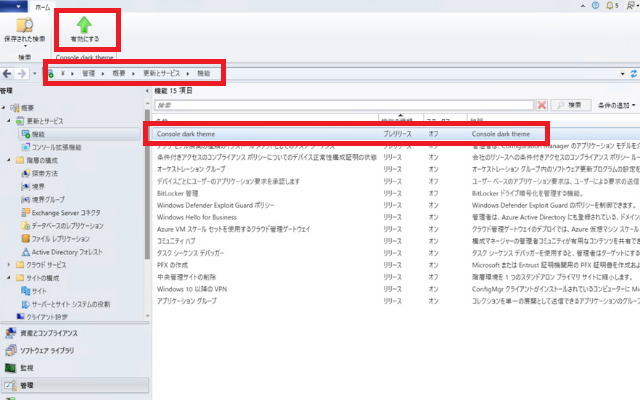
▼警告は「はい」を押下してください。
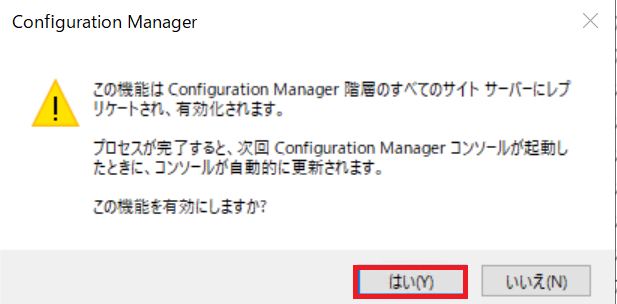
その後コンソールを再起動することでダークモードが使用できるようになります
手順3. ダークモード有効化
▼コンソールの左上の青い下矢印を押下し、[コンソールテーマの切り替え]を押下します。
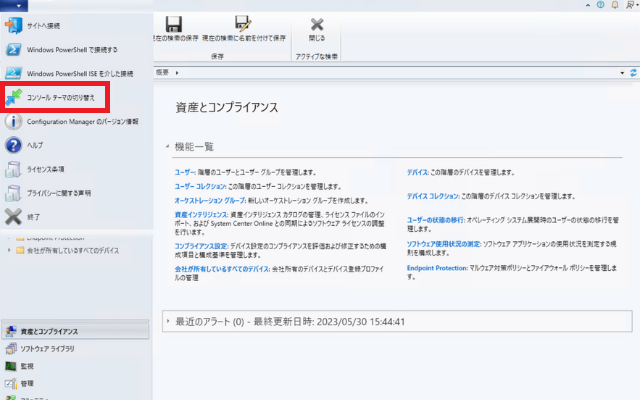
▼「OK」を押下し、コンソールを再起動すればダークモードが適用されます。
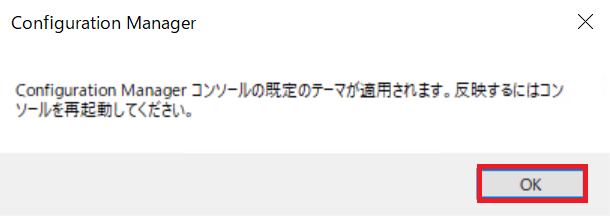
その使い心地は・・・
はてさて実際に使ってみると、どんな感じなのでしょうか?
ダークモードを使用してみたFさんに使用感について聞いてみました!
良かった点
コンソールの色が通常のテーマとダークモード間で大きく変わるため、本番環境とテスト環境でコンソールのテーマを分けることで、今の自分が使用している環境が分かりやすくなるというメリットがあると思います。
この使用方法はMicrosoft公式からも推奨されている運用方法です。
欠点
一方で以下のような点が気になりました。
見辛い
恐らく細かな調整を行わず、コンソールの画面を黒くしただけといった調整なのかとても見辛いのが気になりました。普段からダークモードを多用している身としてはもうちょっとカスタムしてほしかったです。
ちらつきがひどい
2203の場合ですがコンソール上を移動しているとき、画面がかなりちらつきました。公式ドキュメントによると2211以降は抑えられているとの事ですが、それでも長時間使うと目が疲れてしまいます。
一部対応していない
コンソール自体は確かに黒いのですが、残念ながらプロパティや展開設定のポップアップ画面は大半が元のテーマの色のままになっていました。こちらもはやくダークモードに対応していただきたいです。
▼実際の画面
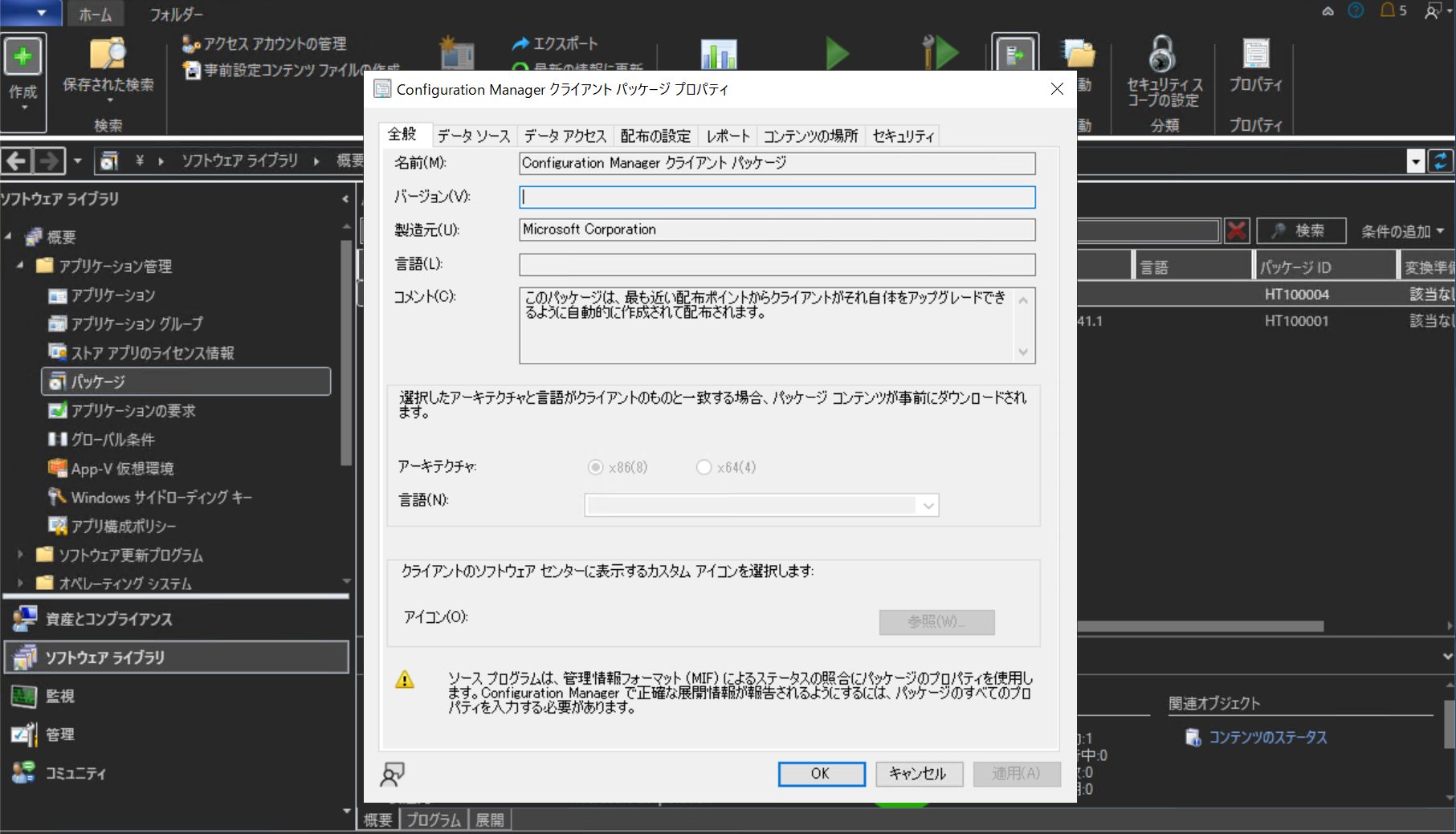
総括
ダークモード実装は嬉しいのですが、まだまだ痒い所に手が届いていないため、これからのアップデートに期待したいところです。
最後に
いかがでしたでしょうか。
まだまだブラッシュアップ中との事ですが、ダークテーマ愛好家には嬉しいお話だと思います。
今後もMECMについての情報を発信していきますのでぜひチェックしてみてくださいね!
